WalkMe Support
概要
専用のWalkMeサポートチームでは、WalkMe製品に関連する技術的な質問やトラブルシューティングをいつでもサポートできるように準備を整えています。 サポートケースは、 WalkMe Worldコミュニティーにある効率的で使いやすいチケットシステムを通じて管理されます。
テクニカルサポートケースを作成する前に、当社の優れたWalkMeワールドコミュニティーでまずは調査し、ヘルプセンターのトラブルシューティングセクションなどのリソースを確認することをお勧めします。
また、トラブルシューティングには、フロートラッカーツール の使用を強くお勧めします。 技術的な問題をより効果的に管理し解決できるように設計された、貴重なサポートツールです。
ケースの作成
WalkMeサポートに問い合わせるには、コミュニティーポータルでケースを作成したり、チャットを利用したり、WalkMeビルダーアシスタントまたはイシューレコーダーを使用することができます。
WalkMeワールドコミュニティーでケースを作成する
- WalkMeワールドコミュニティ にログインします
- ホームページで[Contact Support(サポートに連絡)]を選択します
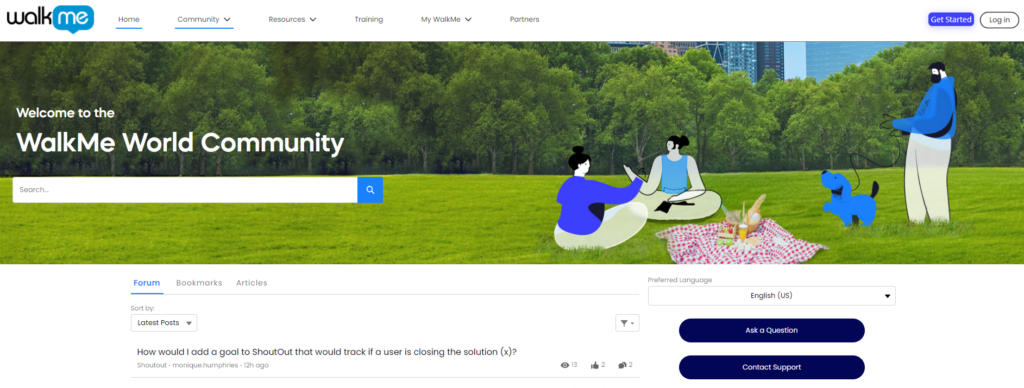
- サポートに連絡フォームに記入します。
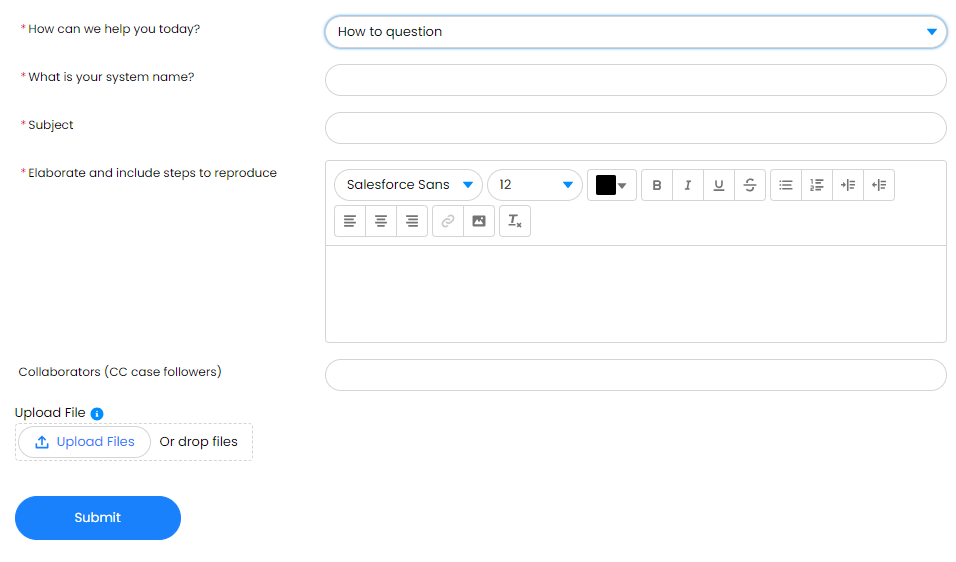 コラボレーターを追加する(オプション)
コラボレーターを追加する(オプション)
- コラボレーターを追加することで ケースのサポートやアップデートを担当するユーザーが増えます。 追加したユーザーにはケースでのやり取りが表示され、必要に応じてサポートエンジニアと直接やり取りできるようになります。
- コラボレーターを追加する方法:
- [Collaborators (CC case followers)(コラボレーター(CCケースフォロワー)]フィールドに、コラボレーターとして追加するユーザーのメールアドレスを入力します
- 複数のコラボレーターを追加するには、各メールアドレスをカンマ(、
 )で区切ります。
)で区切ります。
- スクリーンショットまたはファイルを添付する(推奨)
- [Submit(送信)]をクリックします
- ケースが正常に送信されたことを示す通知が表示されます
ケースを送信すると、 ケースIDが割り当てられ、チケットポータル内でケースの進捗状況を追跡できるようになります。 すべての回答はケースに更新され、メールでも送信されます。 「ケースの管理と追跡」をご覧ください。
チャットからケースを作成する
簡単な質問がある場合や、クイックアップデートを希望する場合、あるいはコミュニケーション方法としてチャットを希望される場合もあります。 どちらの場合も、対応いたします。
WalkMeヘルプセンターからチャットします
- WalkMeヘルプセンターにログインします(すでにログインしています)
- ページの右下にあるチャットボタンを見つけます

- 件名を入力します
- エージェントに接続されます😀
WalkMeエディタから素早くアクセスできます
- エディタにログインします
- サポートチャットボタンをクリックします
- エージェントとチャットするためにヘルプセンターにリダイレクトされます😀
WalkMeインサイトからチャットする
- WalkMeインサイトにログインします
- ページの右下にあるチャットボタンを見つけます

- 件名を入力します
- エージェントに接続されます😀
WalkMeビルダーアシスタントからチケットを作成します
WalkMeビルダーアシスタントでは、WalkMeのアイテムが意図したとおりに動作しない場合に、即興で問題を解決したり、Editor内から直接レポートを送信することで、ビルダーをサポートします。 アイテムに関する情報が自動的に作成されるため、解決までの時間を短縮できるように、可能な限りWalkMeビルダーアシスタントをご使用いただくことをお勧めします。
WalkMeビルダーアシスタントを使用してチケットを作成した後は、アクティビティボードからチケットを追跡できます。
すべてのWalkMeビルダーアシスタントチケットがWalkMeサポートにルーティングされるわけではありませんが、サポートケースがオープンされると、ケースはWalkMeワールドサポートチケットポータルにも追加されます。
WalkMeイシューレコーダーからチケットを作成します
WalkMeイシューレコーダーでは、プレビューモード中にフロートラッカーから直接サポートチケットを開くことができます。
再現された問題のビデオ画面録画、任意で含まれている音声、および詳細なログを含めることができます。
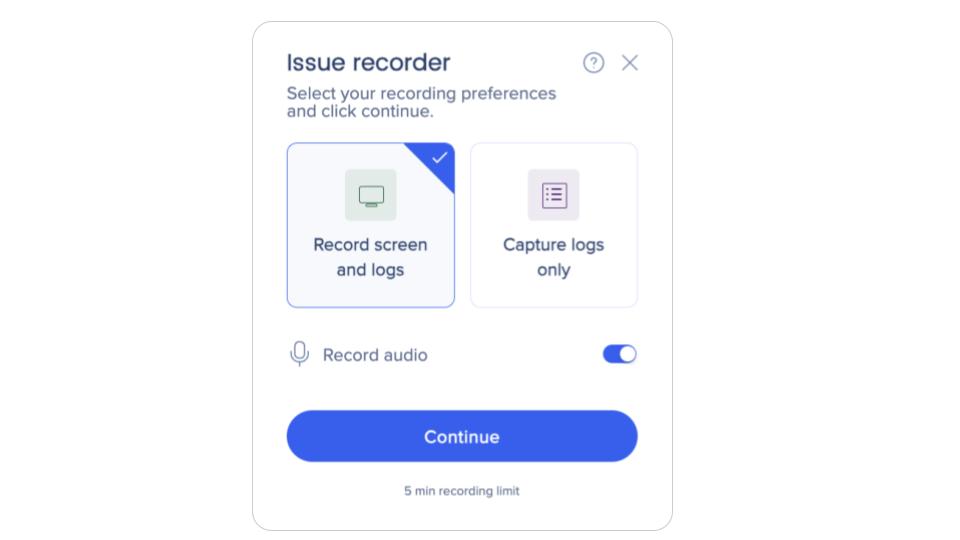
WalkMeイシューレコーダーを使用してチケットを作成した後は、アクティビティボードからチケットを追跡することができ、ケースはWalkMeワールドサポートチケットポータルにも追加されます。
ケースの管理と追跡
既存のオープンケースとクローズケースを表示する
オープンケースとクローズケースを表示および追跡する方法:
- WalkMe Worldコミュニティーにログインします
- [My WalkMe(マイWalkMe)] → [My Cases(マイケース)
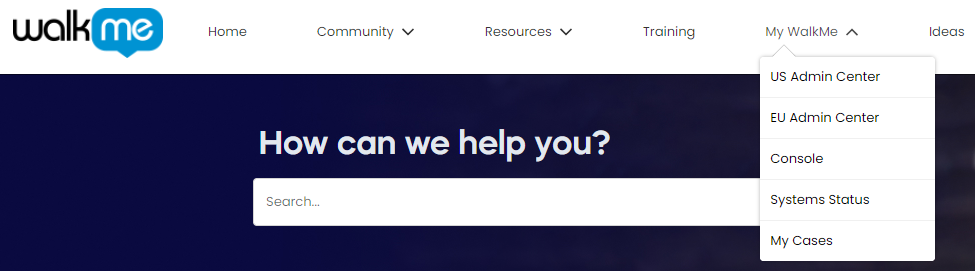 ] に移動します
] に移動します
- [My Open Cases(マイオープンケース)]タブには、進行中のケースに関する詳細が表示されます
- ケースが解決した後は、[Resolved Cases(解決済みケース)]タブでケースの履歴と解決の詳細を表示できます
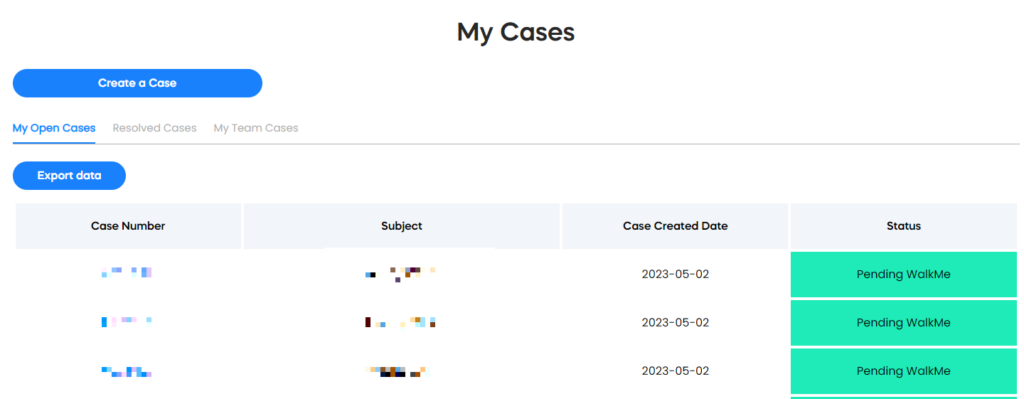
チーム全体のケースを表示する
[My Team Cases(マイチームケース)]タブでは、チケットの作成を担当していなくても、アカウントに関連するすべてのケースを表示することができます。
ケース作成時のベストプラクティス
サポートに連絡フォームの「Elaborate and provide steps to reproduce(精巧に再現する手順を提供する)」フィールドには、補足するコンテキストやインサイトを追加することで、サポートエンジニアがすぐに調査を開始できるようにすることができます。
このテンプレートに従い、調査をスピードアップするために、以下の情報を含めることをお勧めします。
- 困難な状況を高レベルから見た概要
- 影響を受けたWalkMeアイテムの名称またはID
- スマートウォークスルーで発生した問題のステップ名
- 問題を再現するための手順(ステップバイステップの手順をご提供ください)
- スクリーンショット、動画、またはファイル - これらの情報はスクリーン共有呼び出しの準備に役立つため、サイトにアクセスできない場合でも有用です
- これまでに実施したトラブルシューティング
- 正常な動作が最後に確認された時期
- 可能であれば、サイトの認証情報
- 問題が発生した環境は、実稼働環境かテスト環境のどちらなのか
- お客様のタイムゾーンまたは希望される対応時間
- 当社にとって役立つ可能性のあるその他の重要な情報
優先レベル
| 優先レベル | 説明 |
| P1 |
重大:システムのメイン機能が動作不可能で、重要なビジネスプロセスが麻痺し、回避策が全く存在しない状態です。 これはProduction環境に適用され、システムが読み込まれていない場合や、顧客のアプリケーションに負荷をかけていないか、システムコンポーネントが繰り返しクラッシュしているかを示します。 |
| P2 | 深刻:システムは動作しているものの、パフォーマンスが低下しており、業務運営に重大な影響を及ぼしているか、業務上の締め切りに間に合わない危険にさらされています。 |
| P3 | 許容:システムは使用可能な状態で、重要でない機能やコンポーネントは影響を受けていますが、この問題は運用に重大な影響を与えていません。 |
| P4 | 質問: 一般的な質問、ドキュメントのリクエスト、その他の重要ではないシステム関連の問題が含まれています。 運用に影響はありません |
よくある質問
WalkMeサポートとのやり取りをするにあたり、当社のITチームにアクセス要件一覧を提示する必要がありますか?
はい。サポートできるように、以下のドメインを許可していただくことをお勧めします。
Zoomチャット:
1回のみスケジュール(画面共有の可用性を確認するため):
WalkMeアクセス要件の全リストはこちら:
WalkMeサポートを利用するタイミング
WalkMeサポートでは技術的な問題をサポートしており、「ハウツー」に関するご質問がある場合には、適切なサポートへとご案内します。
その他のトピックについては、当社のチームがより関連性の高い連絡先へと直接お客様をご案内する場合があります。
- 戦略的なデジタル導入目標に沿ったコンテンツの構築とデザインに関するお問い合わせや、テスト支援、カスタマイズのご依頼などについては、当社のプロフェッショナルサービスチームからご案内いたします
- トレーニングに関するお問い合わせは、Digital Adoption Instituteをご覧ください。
- 契約および請求に関するお問い合わせは、サクセスチームにお問い合わせください
スケジューリングリンクを受信しましたが、日程が好ましくありません。
サポートエンジニアにお知らせください。ご利用可能な日程をお知らせいたします。 当社のチームがお客様のご要望にお応えできるように最善を尽くします。
エージェントが、当社と異なるタイムゾーンに配置されている可能性があります
可能な限り早急にご質問に回答できるように、当社のチームはグローバルに広がっています。 特定のタイムゾーン内でのチケットへの対応をご希望の場合は、チケット内でエージェントにその旨をお知らせください。
ケースごとに処理される問題はいくつありますか?
明確な目標とタイムラインを維持するために、各ケースを特有の問題に特化したものにすることを目指しています。
